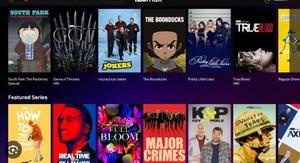如何设置您的Apple HomePod

拆箱并插入Apple的HomePod智能扬声器后,如何设置它? 十分简单。
稍作延迟后,Apple的HomePod就在这里。 吹捧Siri的发言人于周五开始到达客户家中和商店的货架上。
清除架子空间并插入HomePod之后,将需要几秒钟来启动它。 最终,顶部显示屏将显示白色脉冲光。 看到指示灯后,请解锁iPhone或iPad并将其放在HomePod旁边。
然后,系统将询问您是否要使用“个人请求” —一种使用iCloud帐户发送和阅读iMessage消息,在iPhone与HomePod位于同一Wi-Fi网络上时创建提醒和便笺的功能。 请记住,启用此功能后,在HomePod呼喊距离之内的任何人都可以像您一样发送消息,或大声阅读您的消息。 如果您改变主意,则始终可以在设置后返回并打开或关闭此功能。
最后,系统会询问您是否要使用iCloud帐户将Wi-Fi网络等设置同步到HomePod。
从取消装箱到听一些音乐,今天下午设置HomePod不到5分钟。 苹果,还不错。
以上是 如何设置您的Apple HomePod 的全部内容, 来源链接: utcz.com/wiki/669081.html